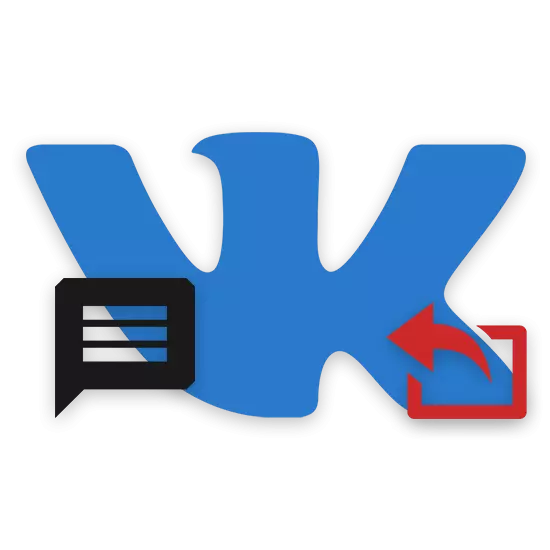
Cada usuario suficientemente activos de la red social VKontakte, utilizando las capacidades básicas de comunicación proporcionados por este recurso, tarde o temprano, hay una necesidad de enviar cartas de un diálogo a otro. Además, en el marco de este artículo, vamos a decir cómo esto puede ser implementado, recurriendo a herramientas estándar exclusivamente del sitio.
El envío de mensajes a otra persona VK
Es importante notar que el funcional en cuestión es generalmente diferente, dependiendo de la variedad de las variedades sociales. la red. Por lo tanto, la versión móvil de VK requiere algunas otras manipulaciones que un equipo hecho y derecho.
El tipo de plataforma en su mayor parte afecta a la ubicación de las secciones deseadas.
Ningún detalle menos importante es la capacidad de enviar mensajes, independientemente de la variedad de diálogo. Por otra parte, la funcionalidad abarca no sólo su correspondencia personal con otras personas, sino también las conversaciones con una composición extensa.

La aparición de las letras siempre se mantiene sin cambios, incluyendo marcas adicionales de las enmiendas.
Además de las instrucciones, nota que el proceso descrito se puede repetir número ilimitado de veces. Además, el envío de cartas también se pueden eliminar o cambiar, teniendo en cuenta las posibilidades correspondientes del presupuesto en el marco de la conversación.
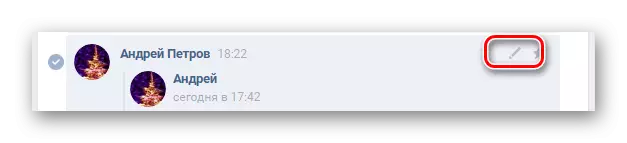
Al igual que en la primera sección, todas las acciones son aplicables a la información reprplant como a otros contenidos dentro del diálogo. En particular, esto se refiere a la característica única de esta versión del sitio que le permite borrar letras.
Debido a la gran popularidad de los diferentes dispositivos móviles, la aplicación oficial VKontakte merece más atención. Y aunque las acciones no son muy diferentes de la versión ligera del sitio, todavía es mejor considerar el proceso más a fondo.
- Usando la barra de herramientas de aplicación, abra la sección "Mensajes".
- La apertura de un diálogo, encontrar que las cartas enviadas hacia adelante independientemente del remitente o la publicación de tiempo.
- Haga clic en cualquier área de la pantalla y mantenga pulsado hasta que se active el modo de selección.
- Lo siguiente que necesita para seleccionar los mensajes enviados, al hacer clic en su contenido.
- Después de completar la configuración, en la barra de herramientas superior, haga clic en el botón "Enviar", con un icono de flecha.
- En la página "Seleccionar destinatario", haga clic en Diálogo con el interlocutor deseado.
- Si tiene éxito en el campo Creación de mensajes estándar, debe aparecer un bloque con letras adjuntas.
- Como en los primeros casos, es posible negarse a adjuntar, utilizando el botón correspondiente.
- Para publicar información enviada, haga clic en el botón "Enviar".
- Si hiciste todo de acuerdo con las instrucciones, los mensajes aparecerán entre el resto del contenido.

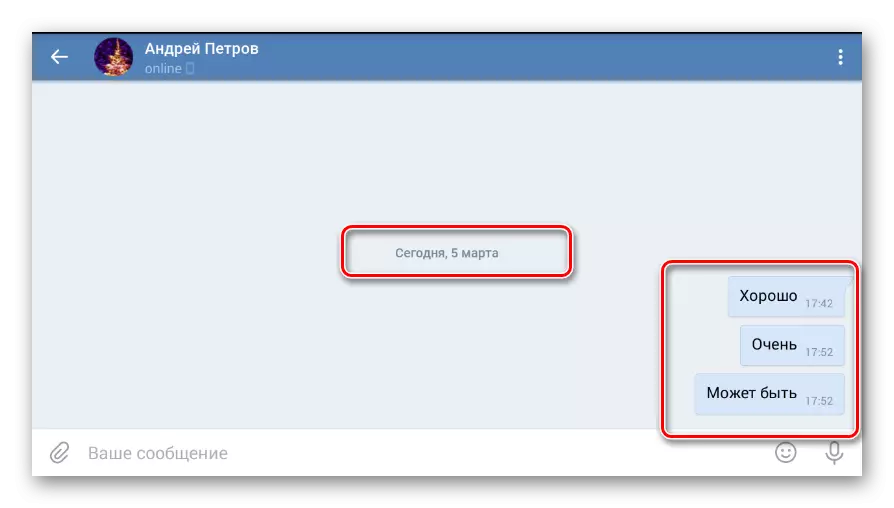

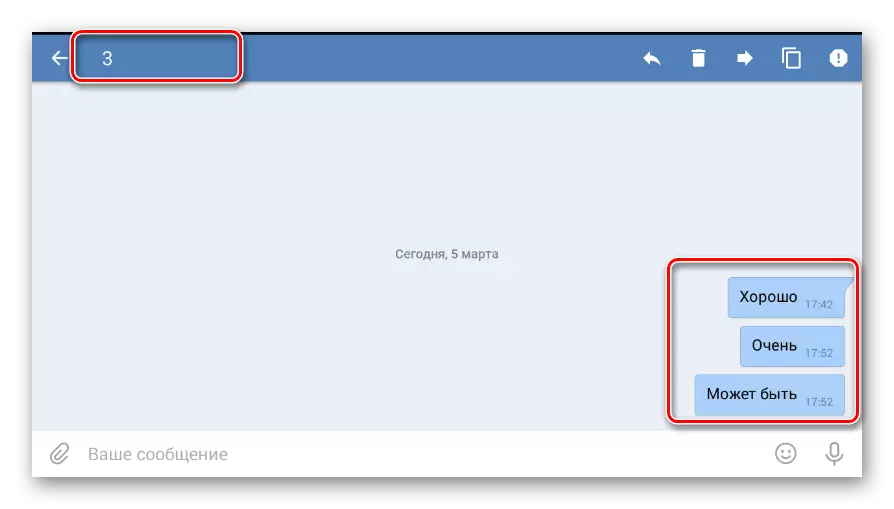

La clave deseada no tiene ninguna firma, que debe guiarse por capturas de pantalla.

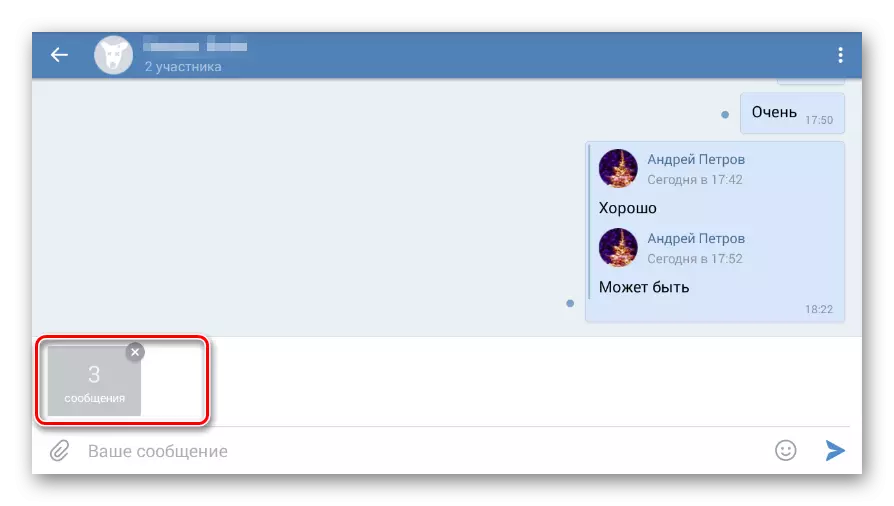


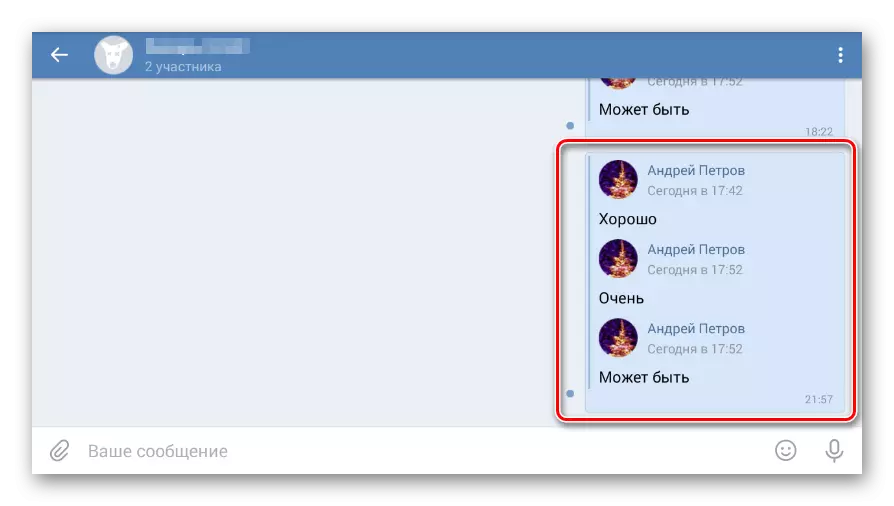
De hecho, esto se completaría este tema, pero es imposible no mencionar el método adicional como parte de la aplicación móvil Vkontakte. En este caso, discutiremos la opción de transferencia rápida de un mensaje a la vez.
- De acuerdo con la primera parte de las instrucciones anteriores, abra el diálogo deseado y busque el mensaje.
- Érase una vez, haga clic en el bloque con una letra para que aparezca la ventana de contexto en la pantalla.
- De la lista de características, seleccione "Enviar".
- En la etapa posterior, especifique el diálogo con el destinatario deseado.
- Si es necesario, diluya los contenidos de la carta al texto y envíe.
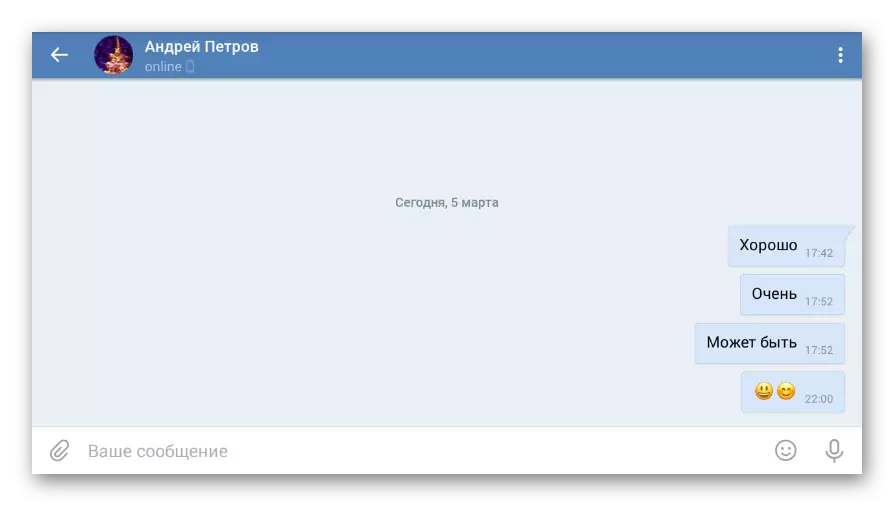

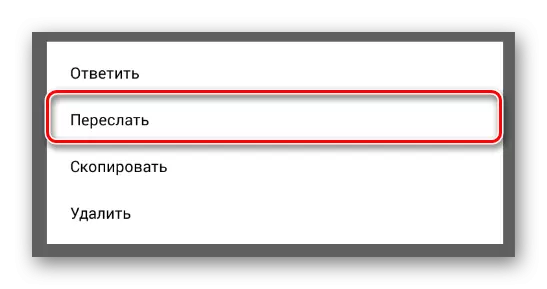

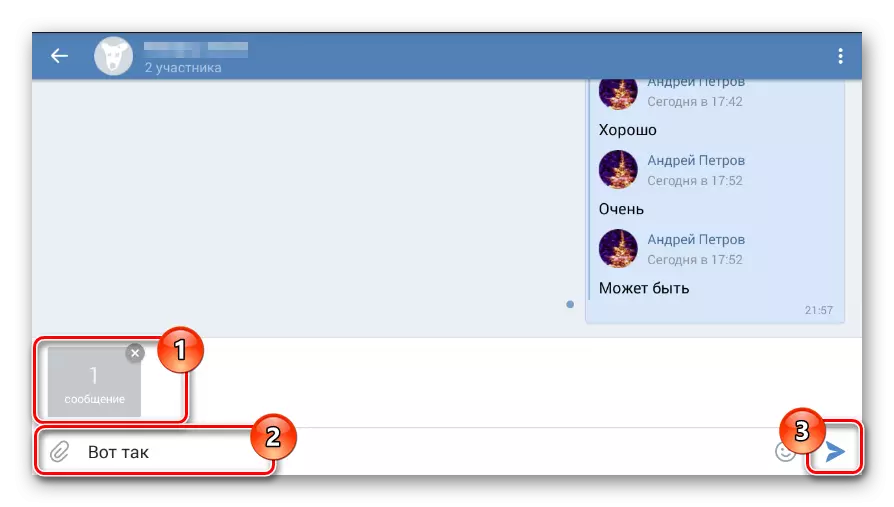
Al darle su preferencia por uno u otro enfoques, seguido de solo su propia necesidad. Además, lo que no se elegiría, el envío en ningún caso se completará con éxito.
